Administração de laboratório prático
|
|
|
- Miguel Lacerda Chaves
- 7 Há anos
- Visualizações:
Transcrição
1 Primeira publicação: 20 de Agosto de 2015 Use a administração do laboratório prático WebEx para configurar e fazer a manutenção de laboratórios e computadores para sessões de laboratório prático. Com a administração de laboratório prático você pode: Criar novos laboratórios Editar laboratórios existentes Excluir laboratórios Exibir agendas do laboratório Configurar computadores do laboratório para sessões de laboratório prático Mover computadores para outros laboratórios Remover computadores de um laboratório Conectar-se a computadores disponíveis do laboratório Desconectar-se de computadores do laboratório que estão em sessão Visualizar o status do computador Gerar relatórios de uso do laboratório prático Efetuando logon Para iniciar sessão na administração do laboratório prático, você deve ser um usuário com privilégios de administração de laboratório. Caso você tenha alguma dúvida sobre contas de usuários, entre em contato com o administrador do site do Training Center. Acesse seu site de administração do laboratório prático. A URL para seu site está no seguinte formato, onde sua_empresa é o nome da marca para seu site do Training Center. Na página Logon, insira seu nome de usuário no campo Nome de usuário. Insira sua senha no campo Senha. Clique em Logon. 1
2 Efetuando logoff Efetuando logoff Na barra de navegação, clique em Logoff. Na caixa de diálogo exibida, clique em OK. Gerenciando laboratórios Sobre a página Gerenciar laboratórios A página Gerenciar laboratórios é exibida quando você clica em Gerenciar laboratórios na barra de navegação. Esta página lista todos os laboratórios existentes. Você pode criar um novo laboratório, ou selecionar um laboratório existente para modificar ou excluir. Você também pode exibir a agenda para um laboratório selecionado. A tabela a seguir lista as colunas que aparecem na página e fornece uma descrição de cada coluna. Tabela 1: Página Gerenciar laboratórios Coluna Nome do laboratório Número total de computadores Computadores em sessão Agenda de laboratório O nome do laboratório (definido pelo administrador do laboratório) Importante O Gerente de treinamento cria automaticamente um laboratório chamado Sala de manutenção. Use este laboratório para armazenar computadores do laboratório que requerem manutenção ou reparo. Não é possível excluir ou modificar a Sala de manutenção. Uma descrição do laboratório (definida pelo administrador do laboratório) O número de computadores que existe em um laboratório O número de computadores em um laboratório, em sessões ativas Links correspondentes da agenda para cada laboratório 2
3 Criando um novo laboratório Criando um novo laboratório Para configurar o laboratório prático, você deve primeiro criar um laboratório no qual os computadores do laboratório prático irão residir. Quando você cria um novo laboratório, o organizador da sessão de treinamento pode selecioná-lo para conduzir uma sessão do laboratório prático. O novo laboratório é exibido na página Laboratório prático quando o organizador clica em Laboratório prático na barra de navegação do site do Training Center. Etapa 6 Faça logon no site de administração do laboratório prático. Na página Gerenciar laboratórios, clique em Criar novo laboratório. Na página Criar novo laboratório, no campo Nome do laboratório, insira um nome para o novo laboratório. (Opcional) No campo do laboratório, insira uma descrição para o laboratório. A descrição é exibida na página Gerenciar laboratórios e na página Detalhes do laboratório. Clique em Adicionar. Editando um laboratório Depois de criar um novo laboratório, você pode editar seu nome ou a descrição. Importante Não é possível modificar o laboratório da Sala de manutenção. Etapa 6 Na página Gerenciar laboratórios, marque a caixa de seleção ao lado do nome do laboratório que você deseja editar. Clique em Editar laboratório. Para alterar o nome do laboratório, na página Editar laboratório, insira um novo nome no campo Nome do laboratório. Para adicionar ou alterar a descrição do laboratório, na página Editar laboratório, insira uma nova descrição no campo do laboratório. Clique em Atualizar. Excluindo um laboratório Depois de excluir um laboratório, ele já não está disponível para conduzir uma sessão de laboratório prático. 3
4 Exibindo agendas de laboratório Importante Você não pode excluir o laboratório da Sala de manutenção. Antes de iniciar Exclua todos os computadores do laboratório que você deseja excluir. Marque a caixa de seleção ao lado do nome do laboratório que você deseja excluir. Clique em Excluir laboratório. Se houver computadores no laboratório que você deseja excluir, uma mensagem de erro será exibida para lembrá-lo de remover os computadores primeiro. Caso contrário, será exibida uma caixa de diálogo de confirmação. Na caixa de diálogo de confirmação, clique em OK. Exibindo agendas de laboratório Com as agendas do laboratório você pode manter o controle de quais laboratórios e computadores são reservados para sessões de treinamento. Ao lado do laboratório que você deseja exibir, clique em Exibir agenda. Para exibir uma agenda de laboratório da página Detalhes do laboratório, clique no nome do laboratório e, em seguida, clique no ícone de calendário. Na página Agenda de laboratório, aponte para um intervalo de tempo para exibir os detalhes da agenda de laboratório. Quando terminar, clique em Fechar. Gerenciando computadores do laboratório Com o laboratório prático, você pode realizar as seguintes tarefas de gerenciamento para computadores do laboratório: Configurar computadores dos laboratórios Mover computadores para um laboratório Remover computadores de um laboratório Conectar ou desconectar de um computador Visualizar o status do computador 4
5 Requisitos do sistema para computadores locais e remotos Requisitos do sistema para computadores locais e remotos Com o WebEx Access Anywhere, você pode acessar remotamente um computador usando outro computador que esteja conectado à Internet. Instale o Agente Access Anywhere em cada computador que está no laboratório prático, bem como em qualquer computador que você usa para acessar o laboratório. Antes de configurar um computador para o Access Anywhere, confirme se todos os computadores remotos e locais atendem aos requisitos mínimos de sistema. Para obter mais informações, consulte as Notas de versão do WebEx Training Center para sua versão do WebEx Training Center. Os documentos das notas de versão estão disponíveis em products-release-notes-list.html. Configurando um computador para o laboratório prático Instale o agente Access Anywhere para configurar um computador. Depois de configurar um computador em um laboratório, você não precisa fazer logon como administrador para usar o Access Anywhere. Para obter mais informações sobre a configuração do Access Anywhere, consulte a Ajuda On-line para o Training Center. Observação Um computador pode pertencer a apenas um laboratório. Se você já configurou um computador em um laboratório e então configura o mesmo em um segundo laboratório, o computador é movido do primeiro laboratório para o segundo. Antes de iniciar Você já criou o laboratório no qual você deseja configurar o computador. Se o agente Access Anywhere já estiver instalado no computador que você deseja configurar, desinstale-o e reinicie o computador. Na página Gerenciar laboratórios, clique no nome do laboratório no qual você deseja configurar o computador. Na página Detalhes do laboratório, clique em Configurar computador. Se o agente Access Anywhere já estiver instalado no computador, a instalação solicitará que você o desinstale. Para continuar com a instalação, clique em Próximo. Se você ver um aviso para desinstalar uma instalação existente do agente Access Anywhere, clique em OK para sair da instalação. Depois de desinstalar a instalação anterior do Access Anywhere, inicie este procedimento novamente do passo 1. Siga os avisos do Assistente para configuração do WebEx Access Anywhere; forneça informações e defina opções nas seguintes telas: Seção Informações sobre a conta Especifique um nome para o computador e depois insira a senha que você usa para fazer logon no site do Training Center. 5
6 Visualizando o status de um computador Seção Opções Aplicativos Autenticação Defina as opções que você deseja que tenham efeito quando você acessa o computador remotamente. Você pode alterar qualquer uma destas opções quando estiver usando o Access Anywhere. Se você não tiver certeza sobre quais opções selecionar, aceite as configurações padrão. Selecione os aplicativos específicos que você deseja acessar no computador remoto. Alternativamente, você pode escolher acessar todo o desktop do computador remoto. Defina as opções de segurança que você deseja usar ao acessar o computador remotamente. Você pode escolher um destes métodos: Autenticação por código de acesso, na qual você insere um código de acesso em uma página da Web. Autenticação por telefone, na qual você recebe uma chamada telefônica pelo número de telefone especificado e então tecla um código de acesso. Etapa 6 Etapa 7 Clique em Próximo. Na tela Configuração concluída, clique em Concluir para instalar o agente no seu computador. Visualizando o status de um computador A página Detalhes do laboratório exibe a lista de computadores configurados para esse laboratório específico. Na página Gerenciar laboratórios, clique no nome do laboratório. Na página Detalhes do laboratório, localize o computador para o qual você deseja verificar o status. O status do computador é exibido na coluna Status. Descrições de status do computador Status Disponíveis Em sessão O computador está disponível para conexão. Clique em Conectar para controlar o computador do laboratório prático. O computador está atualmente sendo usado em uma sessão do laboratório prático. Clique em Em sessão para visualizar os detalhes da sessão. 6
7 Movendo um computador Status Off-line Bloqueado O computador não está conectado e não está disponível. O computador está bloqueado e não está disponível para conexão. Movendo um computador Você pode mover um computador para um laboratório diferente se o computador não estiver em sessão ou reservado. Para evitar que um computador seja reservado, mova o computador para a Sala de manutenção. A Sala de manutenção é uma área de armazenamento para computadores que exigem reparação, atualização ou manutenção. Depois de mover um computador, ele é exibido na lista de computadores no novo laboratório. Etapa 6 Na página Gerenciar laboratórios, clique no nome do laboratório do qual você deseja mover um computador. Na página Detalhes do laboratório, marque a caixa de seleção ao lado do nome do computador que você deseja mover. Clique em Mover para. Na caixa de diálogo Mover computadores, da lista suspensa Mover para, selecione o laboratório ao qual você deseja mover o computador. Clique em OK para mover o computador para o novo laboratório. Removendo um computador de um laboratório Você pode remover um computador que tem um status de Disponível de um laboratório a qualquer momento. Depois de remover um computador, ele não aparece mais na página de Laboratório prático e não está mais disponível para uma sessão de Laboratório prático. Observação Não é possível remover um computador que está reservado ou que tem um status Em sessão. Na página Gerenciar laboratórios, clique no link do laboratório contendo o computador que você deseja remover. Na página Detalhes do laboratório, marque a caixa de seleção ao lado do nome de cada computador que você deseja remover. Clique em Remover. Clique em OK para confirmar que você deseja remover o computador ou os computadores. 7
8 Conectando a um computador disponível Conectando a um computador disponível Você pode conectar computadores disponíveis e controlá-los da página Gerenciar laboratórios. Quando você conecta a um computador disponível, você não pode usá-lo para conduzir uma sessão de laboratório prático. Na página Gerenciar laboratórios, clique no nome do laboratório que contém o computador. Na página Detalhes do laboratório, clique em Conectar ao lado do computador que você deseja se conectar. Desconectando um computador Você pode desconectar os computadores com o status Em sessão. Desconectar um computador encerra a sessão do Access Anywhere e altera o status do computador para Disponível. Você pode então usar ele para sessões práticas de laboratório. Na página Gerenciar laboratórios, clique no nome do laboratório que contém o computador. Na página Detalhes do laboratório, clique em Desconectar ao lado do computador que você deseja se desconectar. Gerar um relatório de uso do laboratório prático Você pode gerar e visualizar relatórios de uso do laboratório prático dos últimos três meses, se essa opção estiver disponível no site de laboratório prático. 8
9 Conteúdo típico de um relatório de uso de laboratório prático Antes de iniciar O Super Administrador deve habilitar a opção de relatório do Laboratório prático; caso contrário, o link Relatórios não é exibido. Na barra de navegação, clique em Relatórios. Na lista suspensa Selecionar laboratório, selecione o laboratório para o qual você deseja gerar o relatório. Nas listas suspensas De e Para, selecione a data de início e de término para o período de tempo que você deseja exibir o relatório de uso. Na lista suspensa Classificar resultados por, selecione como você deseja classificar os resultados da pesquisa. Selecione Exibir relatório. Conteúdo típico de um relatório de uso de laboratório prático As seguintes informações são normalmente exibidas em um relatório de uso de laboratório prático. Você pode classificar as informações clicando nos cabeçalhos das colunas. Tabela 2: Conteúdo do relatório Coluna Laboratório Nome de Usuár Nome completo Nome do computador Alteração de status Alterar em Duração Endereço IP do cliente O nome do laboratório onde o computador reside A ID de usuário WebEx O nome completo do usuário O nome do computador remoto As alterações de status do computador remoto durante o período de tempo selecionado (Disponível, Em sessão, Bloqueado ou Off-line) A hora em que o status foi alterado A duração de tempo que o computador permaneceu nesse status Endereço IP do computador do cliente ou seja, o computador conectado ao computador remoto (somente válido para o status Em Sessão) 9
10 Conteúdo típico de um relatório de uso de laboratório prático 10
11 THE SPECIFICATIONS AND INFORMATION REGARDING THE PRODUCTS IN THIS MANUAL ARE SUBJECT TO CHANGE WITHOUT NOTICE. ALL STATEMENTS, INFORMATION, AND RECOMMENDATIONS IN THIS MANUAL ARE BELIEVED TO BE ACCURATE BUT ARE PRESENTED WITHOUT WARRANTY OF ANY KIND, EXPRESS OR IMPLIED. USERS MUST TAKE FULL RESPONSIBILITY FOR THEIR APPLICATION OF ANY PRODUCTS. THE SOFTWARE LICENSE AND LIMITED WARRANTY FOR THE ACCOMPANYING PRODUCT ARE SET FORTH IN THE INFORMATION PACKET THAT SHIPPED WITH THE PRODUCT AND ARE INCORPORATED HEREIN BY THIS REFERENCE. IF YOU ARE UNABLE TO LOCATE THE SOFTWARE LICENSE OR LIMITED WARRANTY, CONTACT YOUR CISCO REPRESENTATIVE FOR A COPY. The Cisco implementation of TCP header compression is an adaptation of a program developed by the University of California, Berkeley (UCB) as part of UCB's public domain version of the UNIX operating system. All rights reserved. Copyright 1981, Regents of the University of California. NOTWITHSTANDING ANY OTHER WARRANTY HEREIN, ALL DOCUMENT FILES AND SOFTWARE OF THESE SUPPLIERS ARE PROVIDED AS IS" WITH ALL FAULTS. CISCO AND THE ABOVE-NAMED SUPPLIERS DISCLAIM ALL WARRANTIES, EXPRESSED OR IMPLIED, INCLUDING, WITHOUT LIMITATION, THOSE OF MERCHANTABILITY, FITNESS FOR A PARTICULAR PURPOSE AND NONINFRINGEMENT OR ARISING FROM A COURSE OF DEALING, USAGE, OR TRADE PRACTICE. IN NO EVENT SHALL CISCO OR ITS SUPPLIERS BE LIABLE FOR ANY INDIRECT, SPECIAL, CONSEQUENTIAL, OR INCIDENTAL DAMAGES, INCLUDING, WITHOUT LIMITATION, LOST PROFITS OR LOSS OR DAMAGE TO DATA ARISING OUT OF THE USE OR INABILITY TO USE THIS MANUAL, EVEN IF CISCO OR ITS SUPPLIERS HAVE BEEN ADVISED OF THE POSSIBILITY OF SUCH DAMAGES. Any Internet Protocol (IP) addresses and phone numbers used in this document are not intended to be actual addresses and phone numbers. Any examples, command display output, network topology diagrams, and other figures included in the document are shown for illustrative purposes only. Any use of actual IP addresses or phone numbers in illustrative content is unintentional and coincidental. Cisco and the Cisco logo are trademarks or registered trademarks of Cisco and/or its affiliates in the U.S. and other countries. To view a list of Cisco trademarks, go to this URL: Third-party trademarks mentioned are the property of their respective owners. The use of the word partner does not imply a partnership relationship between Cisco and any other company. (1110R) 2016 Cisco Systems, Inc. All rights reserved.
Melhores práticas do Cisco WebEx para proteger reuniões para organizadores
 Melhores práticas do Cisco WebEx para proteger reuniões para organizadores Primeira publicação: 15 de março de 2016 Americas Headquarters Cisco Systems, Inc. 170 West Tasman Drive San Jose, CA 95134-1706
Melhores práticas do Cisco WebEx para proteger reuniões para organizadores Primeira publicação: 15 de março de 2016 Americas Headquarters Cisco Systems, Inc. 170 West Tasman Drive San Jose, CA 95134-1706
Guia do usuário das ferramentas de Integração WebEx com o Outlook para Mac
 Guia do usuário das ferramentas de Integração WebEx com o Outlook para Mac Primeira publicação: 19 de Agosto de 2015 Americas Headquarters Cisco Systems, Inc. 170 West Tasman Drive San Jose, CA 95134-1706
Guia do usuário das ferramentas de Integração WebEx com o Outlook para Mac Primeira publicação: 19 de Agosto de 2015 Americas Headquarters Cisco Systems, Inc. 170 West Tasman Drive San Jose, CA 95134-1706
Manual do usuário da Integração WebEx com o Lotus Notes para Windows (WBS31)
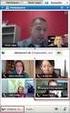 Manual do usuário da Integração WebEx com o Lotus Notes para Windows (WBS31) Primeira publicação: 23 de março de 2016 Americas Headquarters Cisco Systems, Inc. 170 West Tasman Drive San Jose, CA 95134-1706
Manual do usuário da Integração WebEx com o Lotus Notes para Windows (WBS31) Primeira publicação: 23 de março de 2016 Americas Headquarters Cisco Systems, Inc. 170 West Tasman Drive San Jose, CA 95134-1706
Guia do Usuário para Acesso Remoto ao WebEx (WBS30, WBS31)
 Primeira publicação: 18 de março de 2016 Americas Headquarters Cisco Systems, Inc. 170 West Tasman Drive San Jose, CA 95134-1706 USA http://www.cisco.com Tel: 408 526-4000 800 553-NETS (6387) Fax: 408
Primeira publicação: 18 de março de 2016 Americas Headquarters Cisco Systems, Inc. 170 West Tasman Drive San Jose, CA 95134-1706 USA http://www.cisco.com Tel: 408 526-4000 800 553-NETS (6387) Fax: 408
Manual do usuário da Integração WebEx com o Outlook para Windows (WBS31)
 Manual do usuário da Integração WebEx com o Outlook para Windows (WBS31) Primeira publicação: 23 de março de 2016 Americas Headquarters Cisco Systems, Inc. 170 West Tasman Drive San Jose, CA 95134-1706
Manual do usuário da Integração WebEx com o Outlook para Windows (WBS31) Primeira publicação: 23 de março de 2016 Americas Headquarters Cisco Systems, Inc. 170 West Tasman Drive San Jose, CA 95134-1706
Guia do usuário do Remote Support (WBS30, WBS31)
 (WBS30, WBS31) Primeira publicação: 18 de março de 2016 Americas Headquarters Cisco Systems, Inc. 170 West Tasman Drive San Jose, CA 95134-1706 USA http://www.cisco.com Tel: 408 526-4000 800 553-NETS (6387)
(WBS30, WBS31) Primeira publicação: 18 de março de 2016 Americas Headquarters Cisco Systems, Inc. 170 West Tasman Drive San Jose, CA 95134-1706 USA http://www.cisco.com Tel: 408 526-4000 800 553-NETS (6387)
Melhores práticas do Cisco WebEx para proteger reuniões para organizadores e administradores do site
 Melhores práticas do Cisco WebEx para proteger reuniões para organizadores e administradores do site Primeira publicação: 15 de março de 2016 Americas Headquarters Cisco Systems, Inc. 170 West Tasman Drive
Melhores práticas do Cisco WebEx para proteger reuniões para organizadores e administradores do site Primeira publicação: 15 de março de 2016 Americas Headquarters Cisco Systems, Inc. 170 West Tasman Drive
Guia do usuário da Integração WebEx e TelePresence com o Outlook para Windows
 Guia do usuário da Integração WebEx e TelePresence com o Outlook para Windows Primeira publicação: 19 de Agosto de 2015 Americas Headquarters Cisco Systems, Inc. 170 West Tasman Drive San Jose, CA 95134-1706
Guia do usuário da Integração WebEx e TelePresence com o Outlook para Windows Primeira publicação: 19 de Agosto de 2015 Americas Headquarters Cisco Systems, Inc. 170 West Tasman Drive San Jose, CA 95134-1706
Amazon WorkSpaces Application Manager. Guia do usuário
 Amazon WorkSpaces Application Manager Guia do usuário Amazon WorkSpaces Application Manager: Guia do usuário Copyright 2017 Amazon Web Services, Inc. and/or its affiliates. All rights reserved. Amazon's
Amazon WorkSpaces Application Manager Guia do usuário Amazon WorkSpaces Application Manager: Guia do usuário Copyright 2017 Amazon Web Services, Inc. and/or its affiliates. All rights reserved. Amazon's
Requerimentos de Sistema do Cisco WebEx Meetings Server
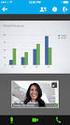 Primeira publicação: 21 de outubro de 2012 Última modificação: 21 de outubro de 2012 Americas Headquarters Cisco Systems, Inc. 170 West Tasman Drive San Jose, CA 95134-1706 USA http://www.cisco.com Tel:
Primeira publicação: 21 de outubro de 2012 Última modificação: 21 de outubro de 2012 Americas Headquarters Cisco Systems, Inc. 170 West Tasman Drive San Jose, CA 95134-1706 USA http://www.cisco.com Tel:
Manual do usuário de Integração WebEx e TelePresence com o Outlook para Windows (WBS31)
 Manual do usuário de Integração WebEx e TelePresence com o Outlook para Windows (WBS31) Primeira publicação: 15 de março de 2016 Americas Headquarters Cisco Systems, Inc. 170 West Tasman Drive San Jose,
Manual do usuário de Integração WebEx e TelePresence com o Outlook para Windows (WBS31) Primeira publicação: 15 de março de 2016 Americas Headquarters Cisco Systems, Inc. 170 West Tasman Drive San Jose,
Manual do usuário do Cisco WebEx Training Center (WBS31)
 Primeira publicação: 23 de março de 2016 Americas Headquarters Cisco Systems, Inc. 170 West Tasman Drive San Jose, CA 95134-1706 USA http://www.cisco.com Tel: 408 526-4000 800 553-NETS (6387) Fax: 408
Primeira publicação: 23 de março de 2016 Americas Headquarters Cisco Systems, Inc. 170 West Tasman Drive San Jose, CA 95134-1706 USA http://www.cisco.com Tel: 408 526-4000 800 553-NETS (6387) Fax: 408
Fiery Remote Scan. Conectando ao Fiery servers. Conecte-se a um Fiery server no primeiro uso
 Fiery Remote Scan O Fiery Remote Scan permite gerenciar digitalizações no Fiery server e na impressora por meio de um computador remoto. Você pode usar o Fiery Remote Scan para: Iniciar digitalizações
Fiery Remote Scan O Fiery Remote Scan permite gerenciar digitalizações no Fiery server e na impressora por meio de um computador remoto. Você pode usar o Fiery Remote Scan para: Iniciar digitalizações
É possível acessar o Fiery Remote Scan de sua área de trabalho ou de um aplicativo compatível com o TWAIN.
 Fiery Remote Scan O Fiery Remote Scan permite gerenciar digitalizações no Servidor Fiery e na impressora a partir de um computador remoto. Você pode usar o Fiery Remote Scan para: Iniciar digitalizações
Fiery Remote Scan O Fiery Remote Scan permite gerenciar digitalizações no Servidor Fiery e na impressora a partir de um computador remoto. Você pode usar o Fiery Remote Scan para: Iniciar digitalizações
Copyright All rights reserved.
 Copyright 2014. All rights reserved. 2 Copyright 2014. All rights reserved. Copyright 2014. All rights reserved. 4 MÚLTIPLOS FABRICANTES ALTOS CUSTOS MÚLTIPLAS SOLUÇÕES POUCO CONTROLE RPO/RTO MUITO TREINAMENTO
Copyright 2014. All rights reserved. 2 Copyright 2014. All rights reserved. Copyright 2014. All rights reserved. 4 MÚLTIPLOS FABRICANTES ALTOS CUSTOS MÚLTIPLAS SOLUÇÕES POUCO CONTROLE RPO/RTO MUITO TREINAMENTO
Administração básica. Acessar a EPRS. Uso do MySonicWall. Usar a interface do SonicOS
 Administração básica A ferramenta de administração do Serviço de filtragem de conteúdo é a EPRS (Proteção de política e sistema de relatório). Esta fornece uma interface comum para gerenciar as políticas
Administração básica A ferramenta de administração do Serviço de filtragem de conteúdo é a EPRS (Proteção de política e sistema de relatório). Esta fornece uma interface comum para gerenciar as políticas
Manual do usuário do Cisco WebEx Meetings Server versão 2.8
 Primeira publicação: 16 de Janeiro de 2017 Última modificação: 12 de Abril de 2017 Americas Headquarters Cisco Systems, Inc. 170 West Tasman Drive San Jose, CA 95134-1706 USA http://www.cisco.com Tel:
Primeira publicação: 16 de Janeiro de 2017 Última modificação: 12 de Abril de 2017 Americas Headquarters Cisco Systems, Inc. 170 West Tasman Drive San Jose, CA 95134-1706 USA http://www.cisco.com Tel:
Guia do Usuário do Cisco Unified Communications Self Care Portal, Versão 10.5(1)
 Guia do Usuário do Cisco Unified Communications Self Care Portal, Versão 10.5(1) Unified Communications Self Care Portal 2 Definições de Unified Communications Self Care 2 Telefones 4 Configurações adicionais
Guia do Usuário do Cisco Unified Communications Self Care Portal, Versão 10.5(1) Unified Communications Self Care Portal 2 Definições de Unified Communications Self Care 2 Telefones 4 Configurações adicionais
Lab - Compartilhando uma Impressora no Windows Vista
 5.0 9.4.2.4 Lab - Compartilhando uma Impressora no Windows Vista Introdução Imprima e preencha este laboratório. Neste laboratório, você irá compartilhar uma impressora, configurá-la em um computador da
5.0 9.4.2.4 Lab - Compartilhando uma Impressora no Windows Vista Introdução Imprima e preencha este laboratório. Neste laboratório, você irá compartilhar uma impressora, configurá-la em um computador da
Fiery Command WorkStation 5.8 com Fiery Extended Applications 4.4
 Fiery Command WorkStation 5.8 com Fiery Extended Applications 4.4 O Fiery Extended Applications (FEA) v4.4 contém o Fiery software para executar tarefas usando o Fiery Server. Este documento descreve como
Fiery Command WorkStation 5.8 com Fiery Extended Applications 4.4 O Fiery Extended Applications (FEA) v4.4 contém o Fiery software para executar tarefas usando o Fiery Server. Este documento descreve como
Leia-me do monitor do Veritas System Recovery 16
 Leia-me do monitor do Veritas System Recovery 16 Sobre este Leia-me Recursos não mais suportados no Veritas System Recovery 16 Monitor Sobre o Veritas System Recovery 16 Monitor Requisitos do sistema Pré-requisitos
Leia-me do monitor do Veritas System Recovery 16 Sobre este Leia-me Recursos não mais suportados no Veritas System Recovery 16 Monitor Sobre o Veritas System Recovery 16 Monitor Requisitos do sistema Pré-requisitos
Atualizações do sistema Adendo do usuário
 Atualizações do sistema Adendo do usuário Atualizações do sistema é um serviço do servidor de impressão que mantém o software de sistema de seu servidor de impressão atualizado com as últimas atualizações
Atualizações do sistema Adendo do usuário Atualizações do sistema é um serviço do servidor de impressão que mantém o software de sistema de seu servidor de impressão atualizado com as últimas atualizações
Guia do usuário do Cisco WebEx Meetings Server versão 2.6
 Guia do usuário do Cisco WebEx Meetings Server versão 2.6 Primeira publicação: 14 de Julho de 2015 Última modificação: 14 de Outubro de 2015 Americas Headquarters Cisco Systems, Inc. 170 West Tasman Drive
Guia do usuário do Cisco WebEx Meetings Server versão 2.6 Primeira publicação: 14 de Julho de 2015 Última modificação: 14 de Outubro de 2015 Americas Headquarters Cisco Systems, Inc. 170 West Tasman Drive
Guia de Instalação de Serviços de Integração de Mensagens Instantâneas do eroom. Versão 1.3
 Guia de Instalação de Serviços de Integração de Mensagens Instantâneas do eroom Versão 1.3 Copyright 1994-2008 EMC Corporation. Todos os direitos reservados. ÍNDICE ÍNDICE ÍNDICE..............................................iii
Guia de Instalação de Serviços de Integração de Mensagens Instantâneas do eroom Versão 1.3 Copyright 1994-2008 EMC Corporation. Todos os direitos reservados. ÍNDICE ÍNDICE ÍNDICE..............................................iii
Usando o VMware Identity Manager Desktop. VMware Identity Manager 2.8 VMware Identity Manager 2.9.1
 Usando o VMware Identity Manager Desktop VMware Identity Manager 2.8 VMware Identity Manager 2.9.1 Usando o VMware Identity Manager Desktop Você pode encontrar a documentação técnica mais atualizada no
Usando o VMware Identity Manager Desktop VMware Identity Manager 2.8 VMware Identity Manager 2.9.1 Usando o VMware Identity Manager Desktop Você pode encontrar a documentação técnica mais atualizada no
Lab - Instalar software de terceiros no Windows Vista
 5.0 5.3.1.12 Lab - Instalar software de terceiros no Windows Vista Introdução Imprima e preencha este laboratório. Neste laboratório, você irá instalar e remover um aplicativo de software de terceiros
5.0 5.3.1.12 Lab - Instalar software de terceiros no Windows Vista Introdução Imprima e preencha este laboratório. Neste laboratório, você irá instalar e remover um aplicativo de software de terceiros
Noções básicas do SAP Business One Tópico: Guia de introdução
 -Soluções Unidade: Noções básicas do SAP Business One Tópico: Guia de introdução Ao concluir este exercício, você estará apto a: Efetuar logon no SAP Business One Definir parâmetros de exibição Configurar
-Soluções Unidade: Noções básicas do SAP Business One Tópico: Guia de introdução Ao concluir este exercício, você estará apto a: Efetuar logon no SAP Business One Definir parâmetros de exibição Configurar
Lab - Instalação do Windows XP
 5.0 5.2.1.7 Lab - Instalação do Windows XP Introdução Imprima e preencha este laboratório. Neste laboratório, você irá instalar o sistema operacional Windows XP Professional. Equipamentos Recomendados
5.0 5.2.1.7 Lab - Instalação do Windows XP Introdução Imprima e preencha este laboratório. Neste laboratório, você irá instalar o sistema operacional Windows XP Professional. Equipamentos Recomendados
Assina Web S_Line Manual de Uso
 1. Introdução O Assina Web S_Line permite assinar digitalmente Resultados de Exames em XML que estão disponíveis na internet. É feito o download dos documentos no computador, convertidos para o formato
1. Introdução O Assina Web S_Line permite assinar digitalmente Resultados de Exames em XML que estão disponíveis na internet. É feito o download dos documentos no computador, convertidos para o formato
Manual do Usuário Brother Meter Read Tool
 Manual do Usuário Brother Meter Read Tool BRA-POR Versão 0 Direitos autorais Copyright 2017 Brother Industries, Ltd. Todos os direitos reservados. As informações incluídas neste documento estão sujeitas
Manual do Usuário Brother Meter Read Tool BRA-POR Versão 0 Direitos autorais Copyright 2017 Brother Industries, Ltd. Todos os direitos reservados. As informações incluídas neste documento estão sujeitas
MANUAL DE INSTALAÇÃO E CONFIGURAÇÃO DA APPLIANCE VIRTUAL GRAVITYZONE
 MANUAL DE INSTALAÇÃO E CONFIGURAÇÃO DA APPLIANCE VIRTUAL GRAVITYZONE Para instalar e configurar a Appliance Virtual: 1. Importe a imagem da Appliance Virtual GravityZone em seu ambiente virtualizado. 2.
MANUAL DE INSTALAÇÃO E CONFIGURAÇÃO DA APPLIANCE VIRTUAL GRAVITYZONE Para instalar e configurar a Appliance Virtual: 1. Importe a imagem da Appliance Virtual GravityZone em seu ambiente virtualizado. 2.
Google Drive Print. Guia do administrador
 Google Drive Print Guia do administrador Novembro de 2016 www.lexmark.com Conteúdo 2 Conteúdo Visão geral... 3 Configuração do aplicativo...4 Adquirindo uma conta do Google...4 Acessando a página de configuração
Google Drive Print Guia do administrador Novembro de 2016 www.lexmark.com Conteúdo 2 Conteúdo Visão geral... 3 Configuração do aplicativo...4 Adquirindo uma conta do Google...4 Acessando a página de configuração
xchekplus Manual do Usuário
 xchekplus Manual do Usuário Termo Aditivo Visão Geral Alterar a senha de administrador padrão Gerenciando Sistema de segurança Inserção de dados manualmente Edição dos valores das DOs das cavidades Usando
xchekplus Manual do Usuário Termo Aditivo Visão Geral Alterar a senha de administrador padrão Gerenciando Sistema de segurança Inserção de dados manualmente Edição dos valores das DOs das cavidades Usando
Estas etapas preliminares devem ser executadas para todas as impressoras:
 Windows NT 4.x Este tópico inclui: "Etapas preliminares" na página 3-26 "Etapas de instalação rápida em CD-ROM" na página 3-26 "Solução de problemas do Windows NT 4.x (TCP/IP)" na página 3-30 Etapas preliminares
Windows NT 4.x Este tópico inclui: "Etapas preliminares" na página 3-26 "Etapas de instalação rápida em CD-ROM" na página 3-26 "Solução de problemas do Windows NT 4.x (TCP/IP)" na página 3-30 Etapas preliminares
Manual Instructions for SAP Note Version 1
 Manual Instructions for SAP Note 1973349 Version 1 TABLE OF CONTENTS 1 CHANGES TO CONTENT OF TABLE VIEW V_T596G... 3 2 CHANGES TO CONTENT OF TABLE VIEW V_T596I... 4 2 To perform the following changes,
Manual Instructions for SAP Note 1973349 Version 1 TABLE OF CONTENTS 1 CHANGES TO CONTENT OF TABLE VIEW V_T596G... 3 2 CHANGES TO CONTENT OF TABLE VIEW V_T596I... 4 2 To perform the following changes,
Lab - Configurar o Roteador sem fio no Windows Vista
 IT Essentials 5.0 6.8.3.9 Lab - Configurar o Roteador sem fio no Windows Vista Introdução Imprima e preencha este laboratório. Neste laboratório, você vai configurar e testar as configurações sem fio no
IT Essentials 5.0 6.8.3.9 Lab - Configurar o Roteador sem fio no Windows Vista Introdução Imprima e preencha este laboratório. Neste laboratório, você vai configurar e testar as configurações sem fio no
LASERJET ENTERPRISE M4555 MFP SERIES. Guia de referência rápida
 LASERJET ENTERPRISE M4555 MFP SERIES Guia de referência rápida Reduzir ou ampliar uma imagem de cópia 1. Na tela inicial, toque no botão Cópia. 2. Toque no botão Reduzir/Ampliar. 3. Selecione uma das porcentagens
LASERJET ENTERPRISE M4555 MFP SERIES Guia de referência rápida Reduzir ou ampliar uma imagem de cópia 1. Na tela inicial, toque no botão Cópia. 2. Toque no botão Reduzir/Ampliar. 3. Selecione uma das porcentagens
Laboratório Configuração do Backup e da Restauração de Dados no Windows 7 e no Vista
 Laboratório Configuração do Backup e da Restauração de Dados no Windows 7 e no Vista Introdução Neste laboratório, você fará backup de dados. E também realizará uma restauração dos dados. Equipamentos
Laboratório Configuração do Backup e da Restauração de Dados no Windows 7 e no Vista Introdução Neste laboratório, você fará backup de dados. E também realizará uma restauração dos dados. Equipamentos
Requisitos do sistema
 Requisitos do sistema Sistema operacional O Nintex Workflow 2007 deve ser instalado no Microsoft Windows Server 2003 ou 2008. Cliente de navegação Microsoft Internet Explorer 6.x, embora recomende-se o
Requisitos do sistema Sistema operacional O Nintex Workflow 2007 deve ser instalado no Microsoft Windows Server 2003 ou 2008. Cliente de navegação Microsoft Internet Explorer 6.x, embora recomende-se o
Guia rápido do Visual Voic versão 8.5 e posteriores
 QUICK START GUIDE Guia rápido do Visual Voicemail versão 8.5 e posteriores O que é Mensagem de voz visual? 2 Mensagem de voz visual em seu telefone 2 Como acessar a Mensagem de voz visual 3 Como permanecer
QUICK START GUIDE Guia rápido do Visual Voicemail versão 8.5 e posteriores O que é Mensagem de voz visual? 2 Mensagem de voz visual em seu telefone 2 Como acessar a Mensagem de voz visual 3 Como permanecer
Lab - Configurando um Roteador sem fio no Windows 7
 IT Essentials 5.0 6.8.3.8 Lab - Configurando um Roteador sem fio no Windows 7 Introdução Imprima e preencha este laboratório. Neste laboratório, você vai configurar e testar as configurações sem fio no
IT Essentials 5.0 6.8.3.8 Lab - Configurando um Roteador sem fio no Windows 7 Introdução Imprima e preencha este laboratório. Neste laboratório, você vai configurar e testar as configurações sem fio no
Lab - Conectando um Roteador Pela Primeira Vez
 5.0 6.8.3.5 Lab - Conectando um Roteador Pela Primeira Vez Introdução Imprima e preencha este laboratório. Neste laboratório, você vai configurar as definições básicas no Linksys E2500. Equipamento Recomendado
5.0 6.8.3.5 Lab - Conectando um Roteador Pela Primeira Vez Introdução Imprima e preencha este laboratório. Neste laboratório, você vai configurar as definições básicas no Linksys E2500. Equipamento Recomendado
Guia do usuário do Cisco WebEx Training Center
 Primeira publicação: 08 de Outubro de 2015 Americas Headquarters Cisco Systems, Inc. 170 West Tasman Drive San Jose, CA 95134-1706 USA http://www.cisco.com Tel: 408 526-4000 800 553-NETS (6387) Fax: 408
Primeira publicação: 08 de Outubro de 2015 Americas Headquarters Cisco Systems, Inc. 170 West Tasman Drive San Jose, CA 95134-1706 USA http://www.cisco.com Tel: 408 526-4000 800 553-NETS (6387) Fax: 408
Manual de instalação do SQL 2012
 Manual de instalação do SQL 2012 Instalando o SQL Server 2012 para o funcionamento do Shop Control 9 Insira o DVD de instalação do Shop Control 9 em seu servidor; Na sua aréa de trabalho clique em Computador,
Manual de instalação do SQL 2012 Instalando o SQL Server 2012 para o funcionamento do Shop Control 9 Insira o DVD de instalação do Shop Control 9 em seu servidor; Na sua aréa de trabalho clique em Computador,
Gerenciamento de impressão
 Gerenciamento de impressão Versão 1.1 Guia do usuário Julho de 2016 www.lexmark.com Conteúdo 2 Conteúdo Histórico de alterações... 3 Visão geral... 4 Utilização do aplicativo...5 Acesso ao aplicativo...
Gerenciamento de impressão Versão 1.1 Guia do usuário Julho de 2016 www.lexmark.com Conteúdo 2 Conteúdo Histórico de alterações... 3 Visão geral... 4 Utilização do aplicativo...5 Acesso ao aplicativo...
Guia de Solução de Problemas do Cisco WebEx Meetings Server para Versão 2.5
 Guia de Solução de Problemas do Cisco WebEx Meetings Server para Versão 2.5 Primeira publicação: 14 de Julho de 2014 Última modificação: 23 de Outubro de 2014 Americas Headquarters Cisco Systems, Inc.
Guia de Solução de Problemas do Cisco WebEx Meetings Server para Versão 2.5 Primeira publicação: 14 de Julho de 2014 Última modificação: 23 de Outubro de 2014 Americas Headquarters Cisco Systems, Inc.
Using VMware Identity Manager Desktop Client. SEP 2018 VMware Identity Manager 3.3 VMware Identity Manager
 Using VMware Identity Manager Desktop Client SEP 2018 VMware Identity Manager 3.3 VMware Identity Manager You can find the most up-to-date technical documentation on the VMware website at: https://docs.vmware.com/
Using VMware Identity Manager Desktop Client SEP 2018 VMware Identity Manager 3.3 VMware Identity Manager You can find the most up-to-date technical documentation on the VMware website at: https://docs.vmware.com/
Como atribuir um endereço IP e acessar seu dispositivo
 Manual do Usuário Índice Introdução................................................. 3 Suporte a navegadores........................................... 3 Sobre endereços IP..............................................
Manual do Usuário Índice Introdução................................................. 3 Suporte a navegadores........................................... 3 Sobre endereços IP..............................................
COLOR LASERJET ENTERPRISE CM4540 SÉRIE MFP. Guia de referência rápida
 COLOR LASERJET ENTERPRISE CM4540 SÉRIE MFP Guia de referência rápida HP Color LaserJet Enterprise CM4540 série MFP Guia de referência rápida Conteúdo Guia de referência rápida... 1 Reduzir ou ampliar
COLOR LASERJET ENTERPRISE CM4540 SÉRIE MFP Guia de referência rápida HP Color LaserJet Enterprise CM4540 série MFP Guia de referência rápida Conteúdo Guia de referência rápida... 1 Reduzir ou ampliar
Guia do Google Cloud Print
 Guia do Google Cloud Print Informações sobre o Google Cloud Print Imprimir usando o Google Cloud Print Apêndice Conteúdo Como ler os manuais... 2 Símbolos usados nos manuais... 2 Isenção de responsabilidade...
Guia do Google Cloud Print Informações sobre o Google Cloud Print Imprimir usando o Google Cloud Print Apêndice Conteúdo Como ler os manuais... 2 Símbolos usados nos manuais... 2 Isenção de responsabilidade...
Lab - Proteção de Contas, Dados e do Computador no Windows Vista
 IT Essentials 5.0 10.2.1.8 Lab - Proteção de Contas, Dados e do Computador no Windows Vista Imprima e preencha este laboratório. Neste laboratório, você irá explorar como proteger contas, dados e o computador
IT Essentials 5.0 10.2.1.8 Lab - Proteção de Contas, Dados e do Computador no Windows Vista Imprima e preencha este laboratório. Neste laboratório, você irá explorar como proteger contas, dados e o computador
Fiery Command WorkStation
 2017 Electronics For Imaging, Inc. As informações nesta publicação estão cobertas pelos termos dos Avisos de caráter legal deste produto. 25 de novembro de 2017 Conteúdo 3 Conteúdo Visão geral da Fiery
2017 Electronics For Imaging, Inc. As informações nesta publicação estão cobertas pelos termos dos Avisos de caráter legal deste produto. 25 de novembro de 2017 Conteúdo 3 Conteúdo Visão geral da Fiery
X-RiteColor Master Web Edition
 X-RiteColor Master Web Edition O presente documento contém instruções de instalação do X-RiteColor Master Web Edition. Favor seguir todas as instruções cuidadosamente na ordem fornecida. Antes de prosseguir,
X-RiteColor Master Web Edition O presente documento contém instruções de instalação do X-RiteColor Master Web Edition. Favor seguir todas as instruções cuidadosamente na ordem fornecida. Antes de prosseguir,
Instruções de operação Site de aplicativos
 Antes de usar o equipamento, leia atentamente este manual e mantenha-o ao alcance para consultas futuras. Instruções de operação Site de aplicativos CONTEÚDO Como ler este manual... 2 Símbolos usados
Antes de usar o equipamento, leia atentamente este manual e mantenha-o ao alcance para consultas futuras. Instruções de operação Site de aplicativos CONTEÚDO Como ler este manual... 2 Símbolos usados
Guia do usuário do WebEx Event Center
 Primeira publicação: 29 de Abril de 2015 Americas Headquarters Cisco Systems, Inc. 170 West Tasman Drive San Jose, CA 95134-1706 USA http://www.cisco.com Tel: 408 526-4000 800 553-NETS (6387) Fax: 408
Primeira publicação: 29 de Abril de 2015 Americas Headquarters Cisco Systems, Inc. 170 West Tasman Drive San Jose, CA 95134-1706 USA http://www.cisco.com Tel: 408 526-4000 800 553-NETS (6387) Fax: 408
Lab - Proteção de Contas, Dados e do Computador no Windows XP
 IT Essentials 5.0 10.2.1.9 Lab - Proteção de Contas, Dados e do Computador no Windows XP Imprima e preencha este laboratório. Neste laboratório, você irá explorar como proteger contas, dados, e o computador
IT Essentials 5.0 10.2.1.9 Lab - Proteção de Contas, Dados e do Computador no Windows XP Imprima e preencha este laboratório. Neste laboratório, você irá explorar como proteger contas, dados, e o computador
Perguntas e respostas
 Autodesk Revit Autodesk Revit LT Perguntas e respostas Este documento fornece perguntas e respostas sobre como usar o software Autodesk Revit ou Autodesk Revit LT com o Boot Camp, parte do Mac OS X que
Autodesk Revit Autodesk Revit LT Perguntas e respostas Este documento fornece perguntas e respostas sobre como usar o software Autodesk Revit ou Autodesk Revit LT com o Boot Camp, parte do Mac OS X que
Windows 98 e Windows Me
 Este tópico inclui: "Etapas preliminares" na página 3-32 "Etapas de instalação rápida em CD-ROM" na página 3-32 "Outros métodos de instalação" na página 3-33 "Solução de problemas do Windows 98 e Windows
Este tópico inclui: "Etapas preliminares" na página 3-32 "Etapas de instalação rápida em CD-ROM" na página 3-32 "Outros métodos de instalação" na página 3-33 "Solução de problemas do Windows 98 e Windows
ICPBravo Access. Manual de Instalação
 Scytl - Secure Electronic Voting STRICTLY CONFIDENTIAL Use only for evaluation purposes The property of the cryptographic mechanisms and protocols described in this document is protected by their owners.
Scytl - Secure Electronic Voting STRICTLY CONFIDENTIAL Use only for evaluation purposes The property of the cryptographic mechanisms and protocols described in this document is protected by their owners.
Lab - Área de Trabalho Remota e Assistência Remota no Windows Vista
 IT Essentials 5.0 5.3.5.3 Lab - Área de Trabalho Remota e Assistência Remota no Windows Vista Introdução Imprima e preencha este laboratório. Neste laboratório, você irá se conectar remotamente à um computador,
IT Essentials 5.0 5.3.5.3 Lab - Área de Trabalho Remota e Assistência Remota no Windows Vista Introdução Imprima e preencha este laboratório. Neste laboratório, você irá se conectar remotamente à um computador,
Google Cloud Print. Guia do administrador
 Google Cloud Print Guia do administrador Setembro de 2016 www.lexmark.com Conteúdo 2 Conteúdo Visão geral... 3 Configurar o aplicativo...4 Adquirindo uma conta do Google...4 Acessando a página de configurações
Google Cloud Print Guia do administrador Setembro de 2016 www.lexmark.com Conteúdo 2 Conteúdo Visão geral... 3 Configurar o aplicativo...4 Adquirindo uma conta do Google...4 Acessando a página de configurações
Gerenciamento de impressão. Guia do usuário
 Gerenciamento de impressão Guia do usuário Novembro de 2014 www.lexmark.com Conteúdo 2 Conteúdo Visão geral...3 Efetuando a autenticação do usuário...4 Usando a autenticação padrão...4 Usando a autenticação
Gerenciamento de impressão Guia do usuário Novembro de 2014 www.lexmark.com Conteúdo 2 Conteúdo Visão geral...3 Efetuando a autenticação do usuário...4 Usando a autenticação padrão...4 Usando a autenticação
Avisos legais KYOCERA Document Solutions Inc.
 Avisos legais É proibida a reprodução total ou parcial deste guia sem a devida autorização. As informações deste guia estão sujeitas a modificações sem aviso prévio. Não nos responsabilizamos por quaisquer
Avisos legais É proibida a reprodução total ou parcial deste guia sem a devida autorização. As informações deste guia estão sujeitas a modificações sem aviso prévio. Não nos responsabilizamos por quaisquer
Guia de Usuário da Matriz Virtual do Avigilon Control Center. Versão 5.4
 Guia de Usuário da Matriz Virtual do Avigilon Control Center Versão 5.4 2006-2014 Avigilon Corporation. Todos os direitos reservados. A menos que seja expressamente concedido por escrito, nenhuma licença
Guia de Usuário da Matriz Virtual do Avigilon Control Center Versão 5.4 2006-2014 Avigilon Corporation. Todos os direitos reservados. A menos que seja expressamente concedido por escrito, nenhuma licença
# Início Instalação e Configuração Servidor Antivírus Symantec Endpoint #
 ------------------------------ # Início Instalação e Configuração Servidor Antivírus Symantec Endpoint # ------------------------------ O Symantec Endpoint Protection 11.0 combina o Symantec AntiVirus
------------------------------ # Início Instalação e Configuração Servidor Antivírus Symantec Endpoint # ------------------------------ O Symantec Endpoint Protection 11.0 combina o Symantec AntiVirus
Instalando sua Multifuncional na sua rede pela primeira vez
 Instalando sua Multifuncional na sua rede pela primeira vez PIXMA MG3510 Sistema Operacional Windows 1 Instalando sua Multifuncional na sua rede pela primeira vez PIXMA MG3510 Sistema Operacional Windows
Instalando sua Multifuncional na sua rede pela primeira vez PIXMA MG3510 Sistema Operacional Windows 1 Instalando sua Multifuncional na sua rede pela primeira vez PIXMA MG3510 Sistema Operacional Windows
Este Guia do Usuário aplica-se aos seguintes modelos:
 Guia do AirPrint Este Guia do Usuário aplica-se aos seguintes modelos: HL-L340DW/L360DN/L360DW/L36DN/L365DW/ L366DW/L380DW DCP-L50DW/L540DN/L540DW/L54DW/L560DW MFC-L700DW/L70DW/L703DW/L70DW/L740DW Versão
Guia do AirPrint Este Guia do Usuário aplica-se aos seguintes modelos: HL-L340DW/L360DN/L360DW/L36DN/L365DW/ L366DW/L380DW DCP-L50DW/L540DN/L540DW/L54DW/L560DW MFC-L700DW/L70DW/L703DW/L70DW/L740DW Versão
Instalando sua Impressora na sua rede pela primeira vez
 Instalando sua Impressora na sua rede pela primeira vez PIXMA ip110 Sistema Operacional Windows Instalação sem fio usando o cabo USB 1 Instalando sua Impressora na sua rede pela primeira vez PIXMA ip110
Instalando sua Impressora na sua rede pela primeira vez PIXMA ip110 Sistema Operacional Windows Instalação sem fio usando o cabo USB 1 Instalando sua Impressora na sua rede pela primeira vez PIXMA ip110
Lab - Gerenciamento de memória virtual no Windows Vista
 5.0 5.3.2.17 Lab - Gerenciamento de memória virtual no Windows Vista Introdução Imprima e preencha este laboratório. Neste laboratório, você vai personalizar as configurações de memória virtual. Equipamento
5.0 5.3.2.17 Lab - Gerenciamento de memória virtual no Windows Vista Introdução Imprima e preencha este laboratório. Neste laboratório, você vai personalizar as configurações de memória virtual. Equipamento
Laboratório - Configuração do Firewall no Windows 7 e no Vista
 Introdução Neste laboratório, você explorará o Firewall do Windows e definirá algumas configurações avançadas. Equipamentos Recomendados Dois computadores conectados diretamente ou através de uma rede
Introdução Neste laboratório, você explorará o Firewall do Windows e definirá algumas configurações avançadas. Equipamentos Recomendados Dois computadores conectados diretamente ou através de uma rede
STD SERVIÇO DE BACKUP EM NUVEM
 Select Soluções Manual de Instalação Windows SBackup STD SERVIÇO DE BACKUP EM NUVEM Sumário 1. REQUERIMENTOS DE HARDWARE E SOFTWARE... 3 1.1. SOFTWARE... 3 2. PRIMEIROS PASSOS... 4 3. DOWNLOAD E INSTALAÇÃO
Select Soluções Manual de Instalação Windows SBackup STD SERVIÇO DE BACKUP EM NUVEM Sumário 1. REQUERIMENTOS DE HARDWARE E SOFTWARE... 3 1.1. SOFTWARE... 3 2. PRIMEIROS PASSOS... 4 3. DOWNLOAD E INSTALAÇÃO
Windows 2000, Windows XP e Windows Server 2003
 Windows 2000, Windows XP e Windows Server 2003 Este tópico inclui: "Etapas preliminares" na página 3-16 "Etapas de instalação rápida em CD-ROM" na página 3-16 "Outros métodos de instalação" na página 3-17
Windows 2000, Windows XP e Windows Server 2003 Este tópico inclui: "Etapas preliminares" na página 3-16 "Etapas de instalação rápida em CD-ROM" na página 3-16 "Outros métodos de instalação" na página 3-17
Assistente de Instalação & Manual do Usuário
 Assistente de Instalação & Manual do Usuário Índice GfK Digital Trends App... 2 Requisitos de Sistema... 2 Fazendo o download pelo Microsoft Internet Explorer... 2 Instalação... 3 Assistente de Instalação...
Assistente de Instalação & Manual do Usuário Índice GfK Digital Trends App... 2 Requisitos de Sistema... 2 Fazendo o download pelo Microsoft Internet Explorer... 2 Instalação... 3 Assistente de Instalação...
COMO SE CONECTAR À REDE EDUROAM Utilizando Sistema Operacional Windows 10
 COMO SE CONECTAR À REDE EDUROAM Utilizando Sistema Operacional Windows 10 Este manual foi elaborado com o objetivo de orientar alunos sobre como se conectarem à rede eduroam utilizando o sistema operacional
COMO SE CONECTAR À REDE EDUROAM Utilizando Sistema Operacional Windows 10 Este manual foi elaborado com o objetivo de orientar alunos sobre como se conectarem à rede eduroam utilizando o sistema operacional
Manual do usuário da ferramenta da Web Regras de transferência de chamadas pessoais do Cisco Unity Connection
 Manual do usuário da ferramenta da Web Regras de transferência de chamadas pessoais do Cisco Unity Connection Versão 7.x Publicado em 25 de agosto de 2008 Sede das Américas Cisco Systems, Inc. 170 West
Manual do usuário da ferramenta da Web Regras de transferência de chamadas pessoais do Cisco Unity Connection Versão 7.x Publicado em 25 de agosto de 2008 Sede das Américas Cisco Systems, Inc. 170 West
Guia de Configurações do Wi-Fi
 Guia de Configurações do Wi-Fi Conexões Wi-Fi com a Impressora Como conectar a um computador por meio de um roteador Wi-Fi Como conectar diretamente a um computador Como conectar a um dispositivo inteligente
Guia de Configurações do Wi-Fi Conexões Wi-Fi com a Impressora Como conectar a um computador por meio de um roteador Wi-Fi Como conectar diretamente a um computador Como conectar a um dispositivo inteligente
Manual de instalação do Microsoft SQL Server 2008 R2 Express no Windows 10
 PASSO-A-PASSO Manual de instalação do Microsoft SQL Server 2008 R2 Express no Windows 10 JS SoftCom Documentação Automação Dropbox Pasta 07 Manuais e Procedimentos Instalações SQL Server Informações CÓDIGO:
PASSO-A-PASSO Manual de instalação do Microsoft SQL Server 2008 R2 Express no Windows 10 JS SoftCom Documentação Automação Dropbox Pasta 07 Manuais e Procedimentos Instalações SQL Server Informações CÓDIGO:
Conteúdo da embalagem
 Marcas comerciais NETGEAR, o logotipo NETGEAR e Connect with Innovation são marcas registradas e/ou marcas comerciais registradas da NETGEAR, Inc. e/ou suas subsidiárias nos Estados Unidos e/ou em outros
Marcas comerciais NETGEAR, o logotipo NETGEAR e Connect with Innovation são marcas registradas e/ou marcas comerciais registradas da NETGEAR, Inc. e/ou suas subsidiárias nos Estados Unidos e/ou em outros
Manual do Usuário do WebEx Event Center (WBS31)
 Primeira publicação: 05 de abril de 2016 Americas Headquarters Cisco Systems, Inc. 170 West Tasman Drive San Jose, CA 95134-1706 USA http://www.cisco.com Tel: 408 526-4000 800 553-NETS (6387) Fax: 408
Primeira publicação: 05 de abril de 2016 Americas Headquarters Cisco Systems, Inc. 170 West Tasman Drive San Jose, CA 95134-1706 USA http://www.cisco.com Tel: 408 526-4000 800 553-NETS (6387) Fax: 408
Usar segmentações de dados para filtrar dados de Tabela Dinâmica
 Página 1 de 8 Excel > Analisando dados > Relatórios da Tabela Dinâmica > Usando a Tabela Dinâmica e o Assistente de Tabela Dinâmica Usar segmentações de dados para filtrar dados de Tabela Dinâmica Mostrar
Página 1 de 8 Excel > Analisando dados > Relatórios da Tabela Dinâmica > Usando a Tabela Dinâmica e o Assistente de Tabela Dinâmica Usar segmentações de dados para filtrar dados de Tabela Dinâmica Mostrar
Guia do Usuário e de Instalação da Integração DocuShare para Microsoft Office
 outubro 2016 Plataforma Xerox DocuShare Guia do Usuário e de Instalação da Integração DocuShare para Microsoft Office 2016 Xerox Corporation. Todos os direitos reservados. Xerox, Xerox com a marca figurativa
outubro 2016 Plataforma Xerox DocuShare Guia do Usuário e de Instalação da Integração DocuShare para Microsoft Office 2016 Xerox Corporation. Todos os direitos reservados. Xerox, Xerox com a marca figurativa
Scopia Desktop Client do CFN
 Scopia Desktop Client do CFN Este manual explica como preparar seu cliente Scopia Desktop para usá-lo pela primeira vez. O Scopia Desktop Client não precisa de configurações para ser usado, mas existem
Scopia Desktop Client do CFN Este manual explica como preparar seu cliente Scopia Desktop para usá-lo pela primeira vez. O Scopia Desktop Client não precisa de configurações para ser usado, mas existem
Instalando sua Multifuncional na sua rede pela primeira vez
 Instalando sua Multifuncional na sua rede pela primeira vez MAXIFY MB5310 Sistema Operacional Windows Instalação sem fio usando a instalação padrão 1 Instalando sua Multifuncional na sua rede pela primeira
Instalando sua Multifuncional na sua rede pela primeira vez MAXIFY MB5310 Sistema Operacional Windows Instalação sem fio usando a instalação padrão 1 Instalando sua Multifuncional na sua rede pela primeira
Django GIS Brasil Documentation
 Django GIS Brasil Documentation Versão 0.2 CodeFi.sh Team (Christian S. Perone, Leandro Nunes, Gabriel Wai 18/06/2013 Sumário i ii Release v0.2. (Instalação) django-gis-brasil é uma iniciativa open-source
Django GIS Brasil Documentation Versão 0.2 CodeFi.sh Team (Christian S. Perone, Leandro Nunes, Gabriel Wai 18/06/2013 Sumário i ii Release v0.2. (Instalação) django-gis-brasil é uma iniciativa open-source
Conectar-se ao quadro branco remoto
 Antes de usar o produto, leia atentamente este manual e tenha-o à mão para consultas futuras. RICOH Interactive Whiteboard Client for ipad Guia de Início ATÉ A EXTENSÃO MÁXIMA PERMITIDA PELA LEI APLICÁVEL:
Antes de usar o produto, leia atentamente este manual e tenha-o à mão para consultas futuras. RICOH Interactive Whiteboard Client for ipad Guia de Início ATÉ A EXTENSÃO MÁXIMA PERMITIDA PELA LEI APLICÁVEL:
Enviar imagens de uma câmera para um smartphone Android PowerShot G1 X Mark II, PowerShot SX600 HS, PowerShot N100, PowerShot SX700 HS, PowerShot
 Enviar imagens de uma câmera para um smartphone Android PowerShot G1 X Mark II, PowerShot SX600 HS, PowerShot N100, PowerShot SX700 HS, PowerShot ELPH 340 HS IMPORTANTE Na explicação a seguir, procedimentos
Enviar imagens de uma câmera para um smartphone Android PowerShot G1 X Mark II, PowerShot SX600 HS, PowerShot N100, PowerShot SX700 HS, PowerShot ELPH 340 HS IMPORTANTE Na explicação a seguir, procedimentos
Manual do Aplicativo de Configuração
 Manual do Aplicativo de Configuração INTRODUÇÃO Este manual visa explicar a utilização do software embarcado do equipamento Primme Super Fácil Ponto. De fácil utilização e com suporte a todos os navegadores
Manual do Aplicativo de Configuração INTRODUÇÃO Este manual visa explicar a utilização do software embarcado do equipamento Primme Super Fácil Ponto. De fácil utilização e com suporte a todos os navegadores
Configurar um um início de uma sessão do botão para agentes do telefone IP
 Configurar um um início de uma sessão do botão para agentes do telefone IP Índice Introdução Pré-requisitos Requisitos Componentes Utilizados Convenções Background Procedimento Troubleshooting Problema
Configurar um um início de uma sessão do botão para agentes do telefone IP Índice Introdução Pré-requisitos Requisitos Componentes Utilizados Convenções Background Procedimento Troubleshooting Problema
Gerenciamento da impressora
 Impressora a laser Phaser 4400 Gerenciamento da impressora Visão geral Siga os procedimentos abaixo para iniciar o programa de instalação Xerox no seu sistema operacional. As seguintes seções também contêm
Impressora a laser Phaser 4400 Gerenciamento da impressora Visão geral Siga os procedimentos abaixo para iniciar o programa de instalação Xerox no seu sistema operacional. As seguintes seções também contêm
Manual de Inicialização Rápida da Caixa de Entrada da Web do Cisco Unity Connection (Versão 9.x)
 Manual de Inicialização Rápida Manual de Inicialização Rápida da Caixa de Entrada da Web do Cisco Unity Connection (Versão 9.x) Caixa de Entrada da Web do Cisco Unity Connection (Versão 9.x) 2 Sobre a
Manual de Inicialização Rápida Manual de Inicialização Rápida da Caixa de Entrada da Web do Cisco Unity Connection (Versão 9.x) Caixa de Entrada da Web do Cisco Unity Connection (Versão 9.x) 2 Sobre a
Emissão de Recibos. Copyright ControleNaNet
 Este manual é parte integrante do Software On-line Recibos Concebido pela equipe técnica de ControleNaNet. http://www.controlenanet.com.br Todos os direitos reservados. Copyright 2016 - ControleNaNet Conteúdo
Este manual é parte integrante do Software On-line Recibos Concebido pela equipe técnica de ControleNaNet. http://www.controlenanet.com.br Todos os direitos reservados. Copyright 2016 - ControleNaNet Conteúdo
Instalando sua Multifuncional na sua rede pela primeira vez
 Instalando sua Multifuncional na sua rede pela primeira vez PIXMA MG7510 Sistema Operacional Windows 1 Instalando sua Multifuncional na sua rede pela primeira vez PIXMA MG7510 Sistema Operacional Windows
Instalando sua Multifuncional na sua rede pela primeira vez PIXMA MG7510 Sistema Operacional Windows 1 Instalando sua Multifuncional na sua rede pela primeira vez PIXMA MG7510 Sistema Operacional Windows
Movimento do Caixa
 Movimento do Caixa http://www.controlenanet.com.br Este manual é parte integrante do Software On-line Movimento do Caixa Concebido pela equipe técnica de ControleNaNet. http://www.controlenanet.com.br
Movimento do Caixa http://www.controlenanet.com.br Este manual é parte integrante do Software On-line Movimento do Caixa Concebido pela equipe técnica de ControleNaNet. http://www.controlenanet.com.br
Assistente de Instalação & Manual do Usuário
 Assistente de Instalação & Manual do Usuário Índice GfK Digital Trends App... 2 Requisitos de sistema... 2 Fazendo o download pelo Google Chrome... 2 Instalação... 3 Assistente de Instalação... 4 Ativando
Assistente de Instalação & Manual do Usuário Índice GfK Digital Trends App... 2 Requisitos de sistema... 2 Fazendo o download pelo Google Chrome... 2 Instalação... 3 Assistente de Instalação... 4 Ativando
Gerenciamento de Impressão On- Premises
 Gerenciamento de Impressão On- Premises Versão 1.1 Guia do usuário Junho de 2017 www.lexmark.com Conteúdo 2 Conteúdo Histórico de alterações... 3 Visão geral... 4 Impressão de arquivos... 5 Adicionando
Gerenciamento de Impressão On- Premises Versão 1.1 Guia do usuário Junho de 2017 www.lexmark.com Conteúdo 2 Conteúdo Histórico de alterações... 3 Visão geral... 4 Impressão de arquivos... 5 Adicionando
A atualização do WorldShip em uma estação de trabalho independente ou de um grupo de trabalho
 INSTRUÇÕES DE PRÉ-INSTALAÇÃO: Este documento discute a utilização do DVD do WorldShip para atualizar o WorldShip. Você também pode instalar o WorldShip a partir da Web. Vá para a seguinte página da web
INSTRUÇÕES DE PRÉ-INSTALAÇÃO: Este documento discute a utilização do DVD do WorldShip para atualizar o WorldShip. Você também pode instalar o WorldShip a partir da Web. Vá para a seguinte página da web
